Como corrigir o erro “Impressora não está respondendo” no Windows PC
Publicados: 2020-06-09Sua impressora está dando problemas novamente? Você não consegue imprimir seus documentos facilmente? Você está recebendo o erro “a impressora não está respondendo” quando está dando o comando de impressão para um documento?
Você pode estar vendo esse erro devido a causas como status de hardware defeituoso, drivers ruins ou alguns outros problemas de compatibilidade. Mas o que você pode fazer quando vê esse erro?
Não se preocupe! Pesquisamos e reunimos as soluções mais eficazes para corrigir o erro “impressora não responde” e preparamos um tutorial para você que o ajudará a usar sua impressora sem problemas.
Bit Driver Updater: solução universal para corrigir problemas relacionados à impressora
Se você não estiver interessado em passar por todas as dicas exaustivas de solução de problemas e apenas quiser saber a melhor entre elas, considere usar um utilitário poderoso como o Bit Driver Updater. Esta ferramenta verifica automaticamente todo o seu computador em busca de drivers de dispositivos desatualizados e ajuda a atualizar aqueles que estão causando problemas no funcionamento de seus dispositivos de hardware, ou seja, impressora.
Para corrigir gratuitamente a impressora e outros problemas relacionados ao hardware, clique no botão abaixo!

O que causa o erro “Impressora não responde”?
Vejamos os motivos que levam a impressora a não responder ao erro:
- Drivers de impressora corrompidos, desatualizados ou com defeito
- Interferência de ferramentas de terceiros
- Status de hardware com defeito
- Problemas com conexões de impressora
- Problemas com a rede Wi-Fi
- Se a impressora não estiver configurada adequadamente
- Se houver algum problema com o serviço de spooler de impressão.
Maneiras fáceis de corrigir o erro “Impressora não está respondendo” no Windows 10, 8, 7
Continue lendo para entender como executar com êxito as etapas dos vários métodos listados abaixo neste artigo.
Correção 1: dicas gerais de solução de problemas
Antes de discutirmos os métodos avançados, vamos dar uma olhada nos truques e dicas gerais que podem resolver o problema de “a impressora não responde”.
- Certifique-se de que a impressora esteja conectada adequadamente ao sistema e à CPU. Verifique a conexão dos cabos ou rede sem fio ao PC ou laptop para esta finalidade.
- Se você conectar a impressora ao sistema por meio de uma porta USB, conecte a impressora a outra porta e veja se isso corrige o erro.
- Reinicie o computador ou outros dispositivos, como impressora, roteador WiFi, etc.
- Além disso, certifique-se de que sua impressora esteja conectada à rede WiFI correta.
- Se possível, mude para outra rede WiFi e veja se isso resolve o problema.
Leia mais: Como corrigir o WiFi que não funciona no Windows 10/8/7
Correção 2: Corrija o problema com a solução de problemas da impressora
Se a sua impressora não estiver respondendo, execute o solucionador de problemas da impressora integrado para detectar o erro e corrigi-lo.
- Inicie a ferramenta Solucionador de problemas em seu sistema.
- Selecione a opção Impressora na janela Solução de problemas e clique na opção “Executar a solução de problemas” .
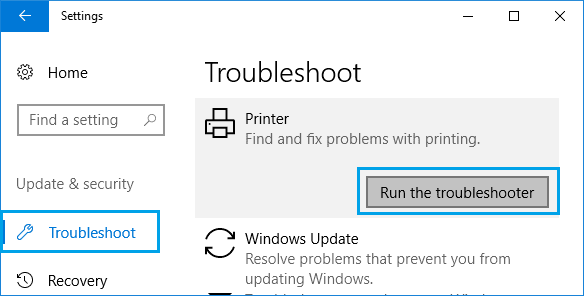

- Além disso, siga as instruções na tela para concluir o processo de solução de problemas.
- Se for detectado um problema com a impressora, a ferramenta o corrigirá.
Correção 3: Verifique a configuração da impressora
Você pode encontrar a impressora não respondendo ao erro quando houver algum problema de configuração. Quer saber como corrigi-lo? Siga os passos abaixo:
- Vá para Dispositivos e Impressoras no Painel de Controle.
- Encontre sua impressora na seção Impressoras e clique com o botão direito do mouse em sua impressora para escolher a opção “Propriedades da impressora” no menu suspenso.
- Clique no botão “Alterar propriedades” na guia Geral da janela Propriedades da impressora.
- Em seguida, navegue até a guia Portas da janela Propriedades da impressora.
- Você verá um segmento de caixa em “Imprimir nas seguintes portas” com o nome das portas.
- Marque a porta que tem o nome da sua impressora.
- Clique no botão "Aplicar" e depois no botão "OK" para salvar as alterações feitas.
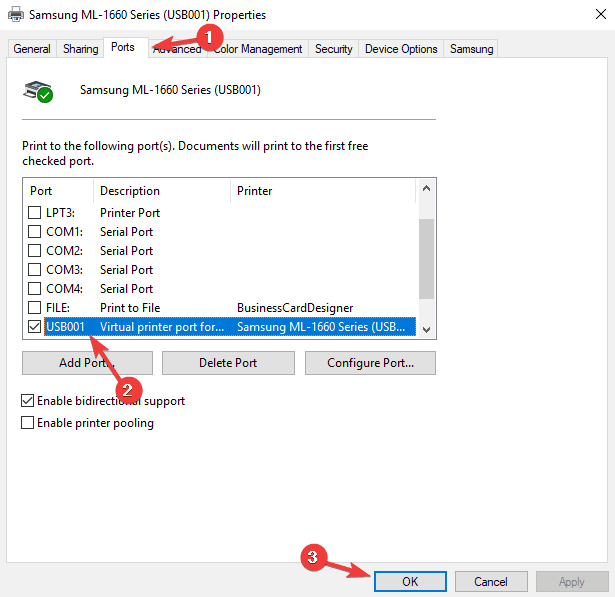
Correção 4: tente reiniciar o serviço de spooler de impressão
Se você ainda não teve sorte em resolver o erro de não resposta da impressora, reinicie o serviço de Spooler de impressão . Se você não conhece o serviço Spooler de impressão, deixe-me informá-lo de que o serviço Spooler de impressão é responsável por gerenciar os trabalhos de impressão do sistema ou de qualquer outro dispositivo do qual você der comandos de impressão.
Quando esse serviço encontra determinados problemas, pode causar muitos erros e mau funcionamento da impressora. O serviço Printer Spooler pode ser corrigido reiniciando o serviço da seguinte maneira:
- Inicie seu sistema com privilégios de administrador e, em seguida, abra a caixa de diálogo Executar e digite “services.msc” na caixa de entrada. Pressione Enter para abrir a janela Serviços.
- Localize o serviço Spooler de impressão e abra esse serviço clicando duas vezes nele.
- Clique no botão Parar situado sob o Status do Serviço e clique em Iniciar. Pressione “OK” mais.
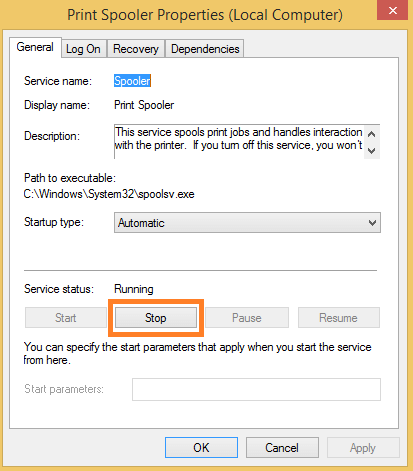
- Isso reiniciará o serviço de spooler de impressão e, esperançosamente, resolverá o problema.
Correção 5: desative o programa antivírus ou firewall
O programa antivírus ou firewall às vezes pode interferir no funcionamento da impressora ou de outros programas. Nesse caso, você pode desativar temporariamente o software antivírus ou o firewall para ver se isso resolve o problema.
Se sim, você pode desinstalar o programa antivírus existente e baixar outra ferramenta antivírus em seu sistema.
Correção 6: Atualizar automaticamente o driver da impressora
Se você não obteve sucesso com os métodos acima, tente atualizar os drivers de impressora do seu sistema, pois o problema da impressora que não está respondendo pode estar ocorrendo devido a drivers incorretos.

O driver da impressora pode ser atualizado de várias maneiras, mas se você precisar de uma solução rápida, instale a ferramenta Bit Driver Updater em seu sistema e verifique seu sistema completamente com esta melhor ferramenta gratuita de atualização de driver .
Depois que a ferramenta detectar os drivers corrompidos ou defeituosos, você poderá permitir que a ferramenta baixe e instale a versão correta do driver da impressora em seu sistema.
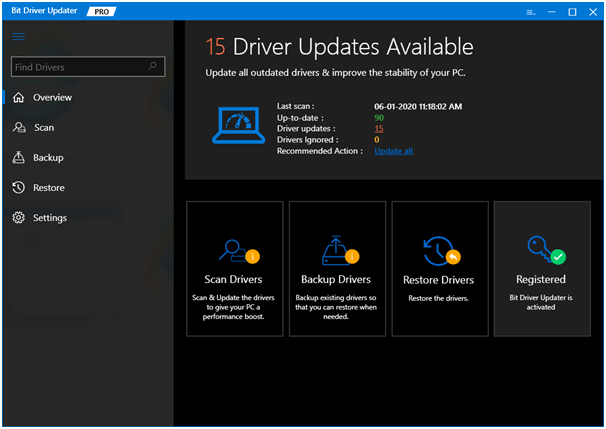
Depois disso, reinicie o computador e comece a usar a impressora como antes.

Erro de impressora não respondendo resolvido
Então, você viu os principais métodos pelos quais você pode resolver o erro “impressora não respondendo” sem esforço. Espero que, depois de experimentar as maneiras, você possa usar sua impressora como antes e imprimir documentos sem problemas.
No entanto, se o problema persistir, pode ser devido a algum problema de hardware da impressora ou do PC. Você pode entrar em contato com a equipe de suporte técnico do fabricante do dispositivo e solicitar assistência para resolver o problema.
